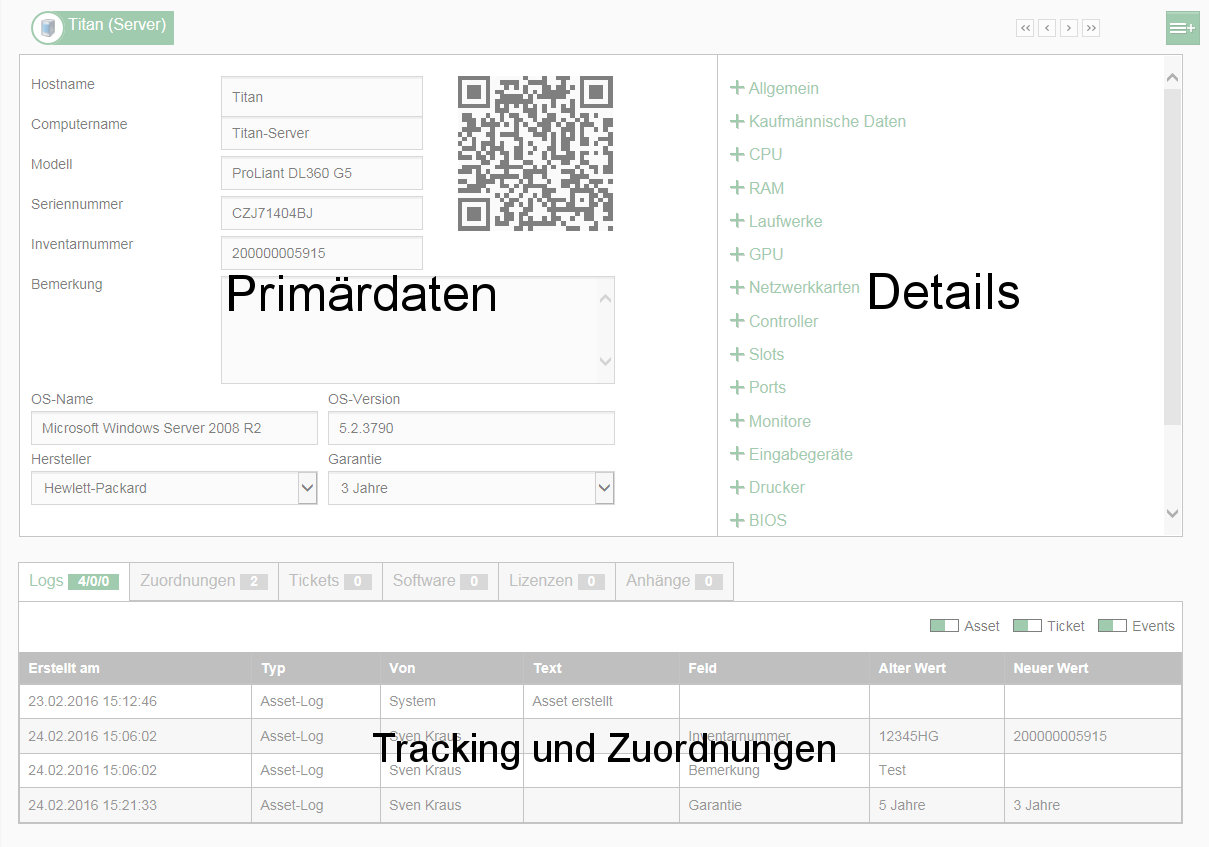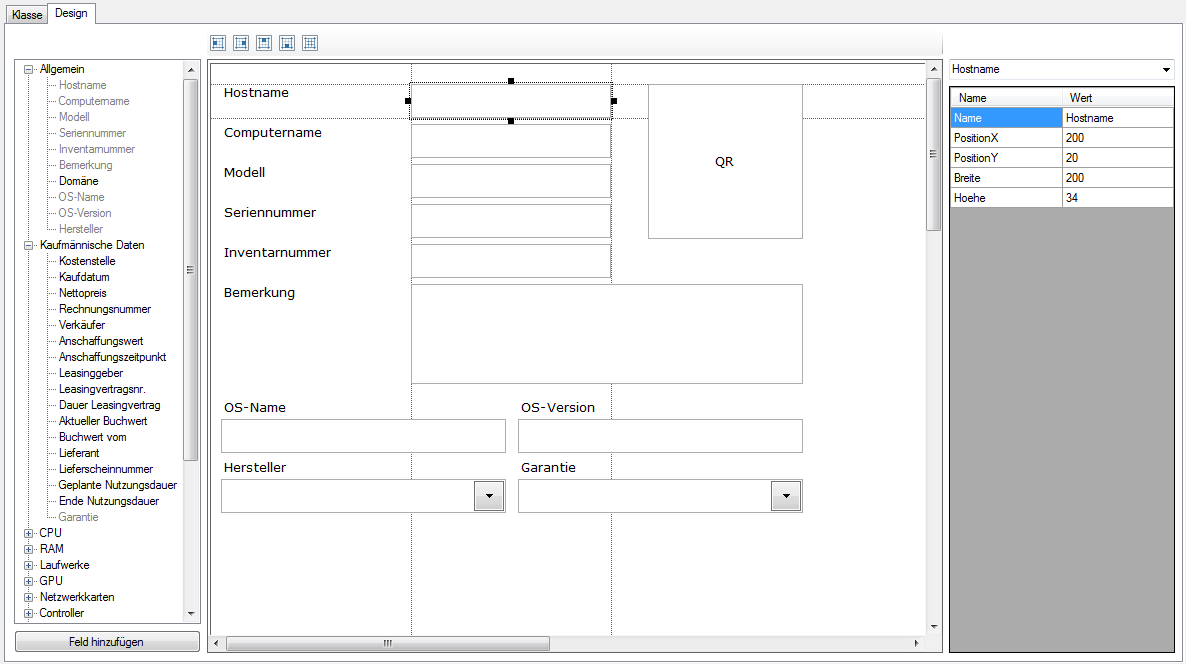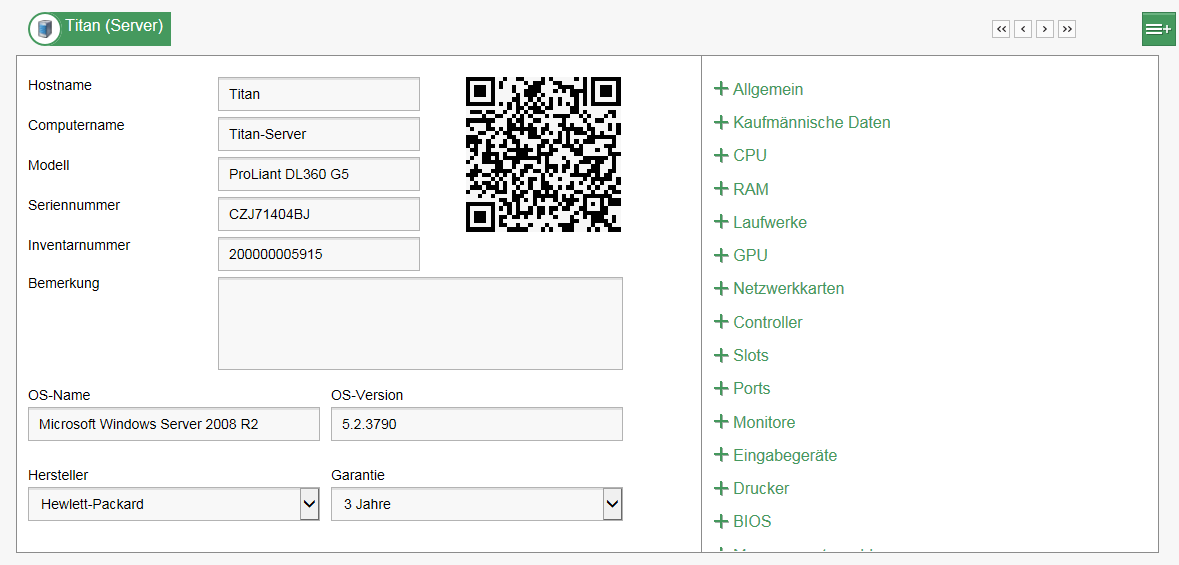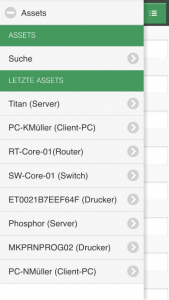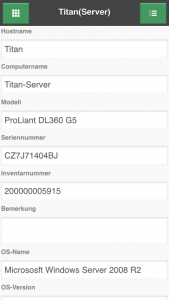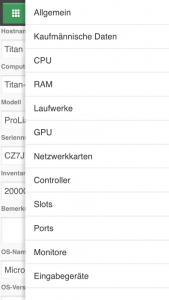Das Herzstück der neuen Asset-Flexibilität bildet der Asset-Klassen Designer. In diesem werden die Asset-Klassen angelegt.
Eine Asset-Klasse besteht aus einer beliebigen Zusammenstellung an Daten unterschiedlicher Datentypen. Jedes Feld kann entsprechend konfiguriert werden, ob es einen Text oder Datumswert beinhaltet, eine Auswahlliste anzeigt, oder einfach nur ein Haken gesetzt werden soll. Kategorisiert werden die Felder in frei definierbaren Gruppen, welche in den Details des Asset schnell geöffnet werden können. Die wichtigen Daten eines Assets können zusätzlich in den Primärdaten angezeigt werden, damit diese auf den ersten Blick sichtbar sind. Für die Konfiguration dieser Primärdaten gibt es im Asset-Klassen-Designer einen separaten Layoutbereich.
Das Layout der Primärdaten kann individuell bestimmt werden. Aus der Gesamtauswahl der gruppierten Felder werden die wichtigsten einfach per Drag&Drop auf der Fläche angeordnet. Labels dienen zur Strukturierung und besseren Übersichtlichkeit. Spezielle Felder wie die Anzeige eines QR-Codes können nur den Primärdaten hinzugefügt werden.
Ist das Layout fertiggestellt, wirkt sich das Speichern direkt auf die Ansicht eines Assets dieser Asset-Klasse aus. Alle Änderungen an einer Asset-Klasse werden direkt auf alle Assets dieser Klasse angewendet. Dies betrifft sowohl das Layout als auch an dem Asset selbst.
Der QR-Code dient als druckbares Label das auf der Hardware oder dem Gegenstand den der Asset darstellt angebracht werden kann. Wird der QR-Code gescannt zeigt dieser eine eindeutige Kennung des Assets an. Außerdem können beliebige weitere Details wie z.B der Computername oder die Seriennummer mit encodiert werden.
Asset Mobile-App
Ebenfalls wird gerade mit Hochdruck an einer Mobile-App für Asset entwickelt.
Hier schon mal die ersten Eindrücke: Per Smartphone-Kamera kann die Asset Mobile-App als Scanner für QR-Codes verwendet werden. Dem Benutzer wird beim Scannen eines QR-Codes eine Vorschau der Asset-Daten angezeigt:
Die Felder der Primäransicht dienen auch in der Mobile-App als Hauptansicht des Assets. Weitere Details des Assets sind über das Menü in der Titelleiste rechts einsehbar.
Der Button in der Titelleiste links öffnet das App-Menü, welches hauptsächlich zur Navigation dient. Dort sind Funktionen wie z.B. die Suche, oder eine Übersicht über die zuletzt aufgerufenen Assets untergebracht.